Cómo instalar el driver para el control de la Xbox en Ubuntu
Si tienes un gamepad de la Xbox y quieres usarlo plenamente en el PC, aquí tienes cómo instalar el driver para el control de la Xbox en Ubuntu y derivados.
Ya hay muchos juegos portados y muchos más que van a llegar a la plataforma Linux, y por supuesto, también debes haber oído hablar de Steam de Valve.
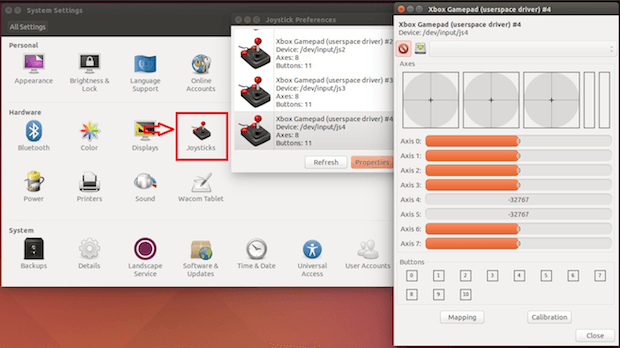
Para hacerlo aún mejor, aunque la mayoría de la gente usa el teclado para jugar, si tienes una Xbox, nada más te impide conseguir su control y usarlo en Ubuntu para jugar a tus juegos favoritos en el PC.
Usando el software que se mostrará en este tutorial puedes usar el control de la Xbox en Ubuntu, con ajustes adicionales.
Es un controlador de gamepad de Xbox/Xbox 360 para Linux que funciona en el espacio de usuario y es una alternativa a xpad, el controlador por defecto del kernel.
Tiene soporte para controles de Xbox One y Xbox 360, tanto USB como inalámbricos, originales o de terceros. La guitarra para Xbox 360 y algunas alfombras de baile para Xbox One también pueden funcionar.
El volante para Xbox 360 no está soportado, pero no debería ser difícil de añadir si alguien está interesado.
Además de soportar casi todo lo relacionado con Xbox, el controlador también tiene soporte nativo para el gamepad Thrustmaster Dual Power 3, incluyendo la vibración y se puede utilizar sobre el controlador de joystick regular de Linux.
A diferencia del soporte del controlador del kernel de xpad, xboxdrv proporciona una amplia gama de opciones de configuración: permite simular los eventos del teclado y del ratón, reasignar los botones y los ejes, aplicar autofire, invertir el eje, ajustar el eje de sensibilidad, emular los controles del acelerador y del timón y enviar macros.
Cómo instalar el controlador del mando de Xbox en Ubuntu y sus derivados
Para instalar el controlador del mando de Xbox en Ubuntu y seguir recibiendo automáticamente las futuras actualizaciones del mismo, debes hacer lo siguiente:
Paso 1. 1. Abra un terminal (utilice las teclas CTRL + ALT + T);
Paso 2. Si aún no lo tiene, añada el repositorio del programa con este comando o utilice este tutorial;
sudo add-apt-repository ppa:rael-gc/ubuntu-xboxdrvPaso 3. Actualice APT con el comando:
sudo apt-get updatePaso 4. Ahora utilice el siguiente comando para instalar el controlador;
sudo apt-get install ubuntu-xboxdrvPaso 5. Inicia el servicio del controlador con el siguiente comando:
sudo service xboxdrv restartCómo instalar el controlador para el mando de la Xbox manualmente o en otras distros
Si no quieres añadir el repositorio o quieres probar a instalarlo en otra distribución basada en Debian, puedes coger el archivo DEB del programa desde la página de descarga del repositorio e instalarlo manualmente (haciendo doble clic sobre él).
¡Pero recuerda! Al elegir este tipo de instalación, no recibirás ninguna actualización del programa.
Después de la instalación, enciende el mando de Xbox, entra en la configuración del sistema y entra en la opción «Joysticks»:
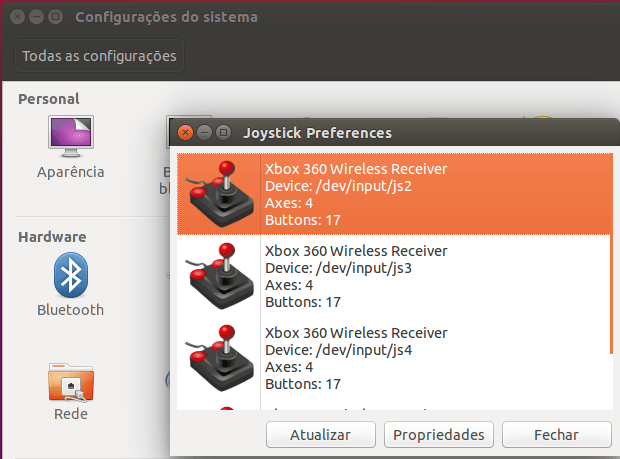
Desinstalación
Para desinstalar el controlador del mando de Xbox en Ubuntu y derivados, haz lo siguiente:
Paso 1. Abre un terminal;
Paso 2. Desinstala el programa, usando los comandos que aparecen a continuación;
sudo apt-get purge ubuntu-xboxdrv --auto-remove- Cómo instalar el divertido juego Mad Fish en Linux a través de Snap
- Cómo instalar el emulador de Super Nintendo Snes9x en Linux
- Cómo instalar el juego Nightfall Hacker en Linux a través de Snap
- Conoce el One XPlayer, un PC portátil para juegos con Intel Tiger Lake
.